| 1 | Porniţi calculatorul Macintosh®. | ||||||
| 2 | Introduceţi CD-ROM-ul livrat în unitatea de stocare CD-ROM. Faceţi dublu-clic pe pictograma HL2100 de pe spaţiul dumneavoastră de lucru. Faceţi dublu-clic pe pictograma Start Here. Selectaţi modelul imprimantei dumneavoastră şi limba de afişare. 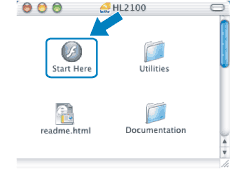 | ||||||
| 3 | Faceţi clic pe Instalare Driver de Imprimantă de pe ecranul cu meniuri. 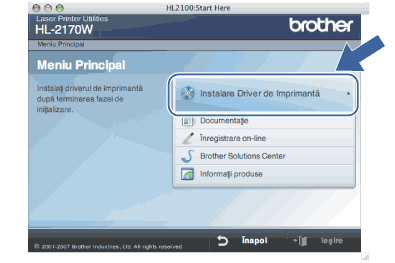 | ||||||
| 4 | Faceţi clic pe Utilizatori de reţea fără fir.  | ||||||
| 5 | Alegeţi Driver Install Only (Numai instalare driver), şi apoi faceţi clic pe Next (Următorul). Urmaţi instrucţiunile de pe ecran. Apoi, reporniţi calculatorul dumneavoastră Macintosh®. 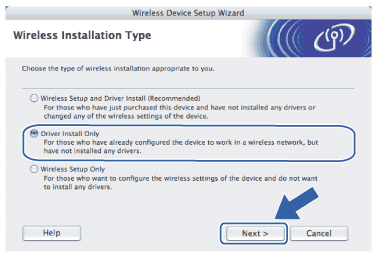 Pentru utilizatorii de Mac OS® X 10.2.4 - 10.2.8: Mergeţi la pasul 8. Pentru utilizatorii Mac OS® X 10.3 sau ulterior: Mergeţi la pasul 6. | ||||||
| 6 | Programul Brother va căuta imprimanta Brother. În acest timp va apărea următorul ecran. 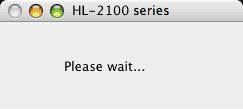
| ||||||
| 7 | La apariţia acestui ecran, faceţi clic pe OK. 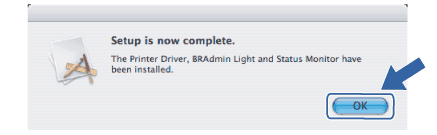 | ||||||
| 8 | La apariţia acestui ecran faceţi clic pe Add. 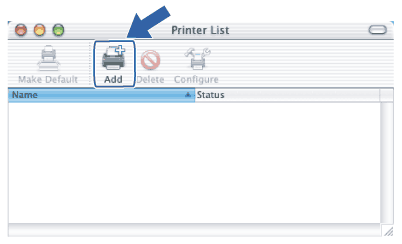 | ||||||
| 9 | Faceţi următoarea selecţie. 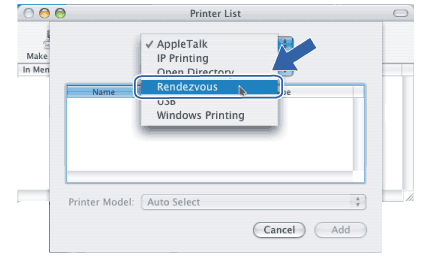 | ||||||
| 10 | Alegeţi imprimanta şi apoi faceţi clic pe Add. 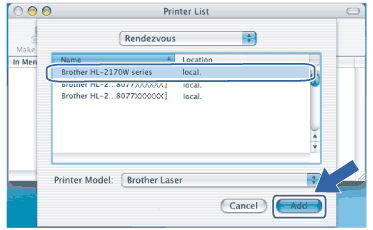
| ||||||
| 11 | Faceţi clic pe Print Center apoi pe Quit Print Center. |